Excel'de balon grafiğinde balon boyutunu nasıl ayarlayabilirsiniz?
Balon grafiği ile, seriyi bir balon olarak gösterebilir ve grafiği daha net bir şekilde görüntüleyebilirsiniz. Ancak bazı özel durumlarda, verileri daha iyi göstermek için balon grafiğinin balon boyutunu ayarlamak isteyebilirsiniz. Size Excel'deki balon grafiğinde balon boyutunu değiştirmek için hızlı bir yöntem tanıtacağım.
Balon grafiğinde balon boyutunu değiştirme
 Balon grafiğinde balon boyutunu değiştirme
Balon grafiğinde balon boyutunu değiştirme
Genel olarak, balon grafiğindeki balon boyutu değiştirilemez veya ayarlanamaz, ancak size balon boyutunu değiştirmek için dolaylı bir yol gösterebilirim.
1. Balon grafiğinin orijinal veri tablosuna gidin ve aşağıdaki ekran görüntüsünde gösterildiği gibi verilerin altına yeni bir seri veri ekleyin:

İpucu: Mevcut balonları küçültmek için, Seri Düzenle iletişim kutusunda seri balon boyutu olarak belirtilecek olan yeni serinin üçüncü verisini, orijinal seriden çok daha büyük yapabilirsiniz. Tersine, yeni serinin üçüncü verisini çok daha küçük yapabilirsiniz.
2. Ardından balon grafiğine sağ tıklayın ve bağlam menüsünden Veri Seç seçeneğini seçin.
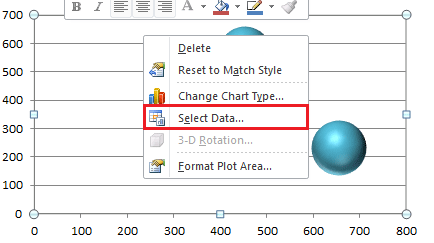
3. Veri Kaynağı Seç iletişim kutusunda, Ekle'ye tıklayın.

4. Ardından Seriyi Düzenle iletişim kutusunda, ilgili hücreleri metin kutularına seçin.

5. İletişim kutularını kapatmak için Tamam > Tamam'a tıklayın. Daha sonra diğer balonların küçüldüğünü görebilirsiniz.

6. Şimdi büyük balonu gizleyebilirsiniz. Yeni seri balonunu seçin ve sağ tıklayarak Veri Serisini Biçimlendir seçeneğini seçin.

7. Veri Serisini Biçimlendir iletişim kutusunda, sol bölmedeki Dolgu'ya tıklayın ve sağ bölümde Dolgu Yok seçeneğini işaretleyin.
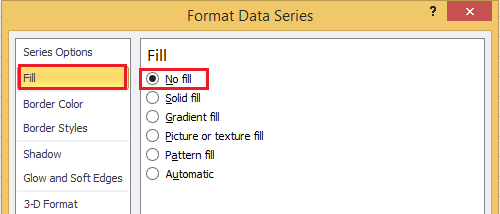
Excel 2013'te, Veri Serisini Biçimlendir bölmesine gidin, Dolgu ve Çizgi sekmesine tıklayın ve Dolgu bölümünde Dolgu Yok'u işaretleyin.
8. İletişim kutusunu kapatın ve eklenen seri açıklamalarını silebilirsiniz. Artık balonların küçültüldüğünü görebilirsiniz.
 |
 |
İpucu: Eğer yeni seri balonunu veya yeni seri verisini kaldırırsanız, balonlar eski boyutlarına geri dönecektir.
İlgili Makaleler:
- Excel'de balon grafiği oluşturun
- Çoklu seri içeren balon grafiği oluşturun
- Balon grafiğine etiket ekleme
En İyi Ofis Verimlilik Araçları
Kutools for Excel ile Excel becerilerinizi güçlendirin ve benzersiz bir verimlilik deneyimi yaşayın. Kutools for Excel, üretkenliği artırmak ve zamandan tasarruf etmek için300'den fazla Gelişmiş Özellik sunuyor. İhtiyacınız olan özelliği almak için buraya tıklayın...
Office Tab, Ofis uygulamalarına sekmeli arayüz kazandırır ve işinizi çok daha kolaylaştırır.
- Word, Excel, PowerPoint'te sekmeli düzenleme ve okuma işlevini etkinleştirin.
- Yeni pencereler yerine aynı pencerede yeni sekmelerde birden fazla belge açıp oluşturun.
- Verimliliğinizi %50 artırır ve her gün yüzlerce mouse tıklaması azaltır!
Tüm Kutools eklentileri. Tek kurulum
Kutools for Office paketi, Excel, Word, Outlook & PowerPoint için eklentileri ve Office Tab Pro'yu bir araya getirir; Office uygulamalarında çalışan ekipler için ideal bir çözümdür.
- Hepsi bir arada paket — Excel, Word, Outlook & PowerPoint eklentileri + Office Tab Pro
- Tek kurulum, tek lisans — dakikalar içinde kurulun (MSI hazır)
- Birlikte daha verimli — Ofis uygulamalarında hızlı üretkenlik
- 30 günlük tam özellikli deneme — kayıt yok, kredi kartı yok
- En iyi değer — tek tek eklenti almak yerine tasarruf edin